Вы когда-нибудь хотели настроить-создать свою клавиатуру? Тогда вы попали в лучшее место!
Эта статья расскажет вам, как настроить лучшую клавиатуру под себя. Поэтому убедитесь, что вы прочитали это руководство до самого конца.

Создайте свою собственную клавиатуру
Необходимые инструменты и оборудование [Обязательно]
- Отвертка
- Съемник крышки ключа
- Съемник переключателя
- Компоненты клавиатуры
Другие инструменты и оборудование [не обязательно]
- Переключатель смазки
- Переключатель открывалка
- Пинцет
- Кисть
- Инструмент с четырьмя когтями
- смазка
- Лейкопластыри
Шаг № 1. Определение типа клавиатуры, которую вы хотите построить
Прежде чем создавать клавиатуру, вы должны исправить тип, который хотите построить. Существуют различные варианты. Вам придется учитывать следующее:
- Стоимость. Вы можете потратить всего 50 долларов или подняться до отметки в 150 долларов. Если вы планируете использовать детали премиум-класса, это может стоить вам от 300 до 400 долларов.
- Макет и размер. Вы можете выбрать либо полноразмерную, либо 100% клавиатуру, либо 80% TKL (без десятиклавишной цифровой клавиатуры справа), либо 75% (полностью компактную клавиатуру с TKL). ) или 60 %, который является наиболее популярным размером и не имеет функциональных клавиш со строками и стрелками.
- Проводная или беспроводная. Затем выясните, хотите ли вы иметь проводную или беспроводную клавиатуру. Bluetooth работает намного лучше, но если вы хотите использовать проводную связь, вы можете полностью настроить ее. спиральные USB-кабели.
- Подсветка RGB. Хотите устроить захватывающее световое шоу с помощью клавиатуры? Исследуйте и получите предпочтительные источники света RGB.
Шаг № 2. Приобретите компоненты клавиатуры.
- Печатная плата. Печатная плата является сердцевиной любой клавиатуры. Он отвечает за отправку входных данных и управление функциями переключателей. Выберите печатную плату в соответствии с вашими предпочтениями.

- Корпус. Корпус доступен из четырех материалов: дерева, пластика, алюминия и прозрачного акрила. Помните, печатная плата должна идеально вписываться в приобретаемый вами корпус.

- Переключатели — доступно три типа переключателей: Clicky, Linear и Tactile. Вам нужно будет провести исследование, прежде чем купить любой из этих ключей. Линейные клавиши кажутся намного мягче. Тактильные клавиши мягкие, но издают небольшой шум, в то время как клавиши Clicky издают шум при наборе текста. Вы также можете выбрать ключи с горячей заменой, что позволит вам опробовать новые коммутаторы, не выпаивая их.

- Стабилизаторы. Стабилизаторы используются для удержания более длинных клавиш на месте. Стабилизаторы предотвращают отскакивание этих клавиш при нажатии. Купите набор стабилизаторов по размеру клавиатуры.

- Монтажная пластина — вам следует купить монтажную пластину в соответствии с размером печатной платы и корпуса. Монтажная пластина защищает печатную плату и удерживает все переключатели на месте при их пайке.
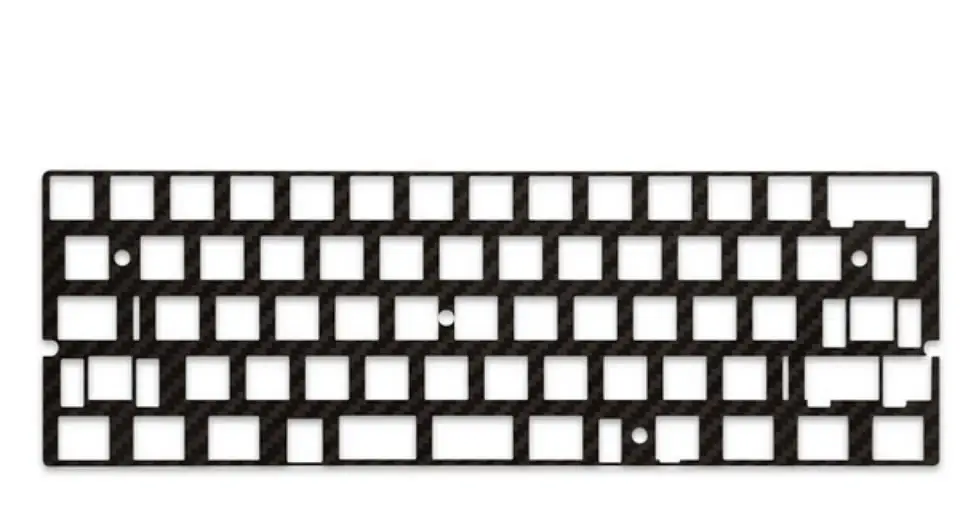
- Колпачки для клавиш — не все колпачки для клавиш делаются с одинаковым усилием, поэтому вы выбираете клавиши в зависимости от их дизайна, профиля и материала. Например, клавиши ABS кажутся гладкими, выглядят блестящими и в то же время клавиши PBT, как правило, более текстурированные, долговечные и дорогие.
Вы можете выбрать ключи SA; у них изогнутая вершина. Переход с OEM даст вам ключи средней высоты со скошенными вершинами. Или вы можете поладить с Черри; это самый популярный ключ.
Шаг №3 Тестирование печатной платы
После того, как все компоненты доставлены, пришло время протестировать вашу печатную плату. Следуйте этому плану:
- Вам понадобится пинцет
- Подключите печатную плату с помощью aUSB к компьютеру.
- Откройте Keyboardtester.io для проверки ваших ключей.
- Для каждой клавиши соедините оба конца пинцета на площадке вашей печатной платы.
- Вы увидите результат, и если ключ не активируется, попробуйте пошевелить пинцетом.
- Если это не работает, замените печатную плату
- Проверьте каждую клавишу, а затем перейдите к следующему шагу.
Шаг №4 Установка стабилизаторов

Установить заглушки довольно просто. Совместите штыри с отверстиями на печатной плате и вставьте их прямо внутрь.
Помните, что гладкие концы должны входить в большие отверстия, а обрезанные — в маленькие. Сначала просуньте концы стабилизаторов в отверстия большего размера, а затем в отверстия меньшего размера. Слегка надавите, чтобы соединить зажимы.
Поскольку клавиши плохо смазываются, вам может потребоваться немного смазки для точек контакта, чтобы уменьшить шум клавиш. Используйте диэлектрическую смазку для достижения наилучших результатов.
Шаг №5 Установка или пайка переключателей

Теперь пришло время установить выключатели, следим за набросками —
- Идеально выровняйте печатную плату и пластину. Чтобы сохранить выравнивание, сначала установите угловые ключи, а затем остальные.
- Вставьте переключатели в пластину. Выводы переключателей должны входить непосредственно в печатную плату. Будьте осторожны, иначе вы можете погнуть контакты.
- После того, как ключи установлены, приготовьтесь к их пайке.
Если вы не знакомы с пайкой, вы можете узнать об этом на YouTube. И вы будете знать, что это такое, и вы знаете, куда припаивать переключатели.

- Наденьте защитное снаряжение.
- Убедитесь, что паяльник достиг своей температуры.
- Нанесите небольшое количество припоя.
- Когда закончите, подключите печатную плату к системе и повторно протестируйте печатную плату и переключатели. Отпаяйте и повторите те же шаги, если вы сделали это неправильно.
Шаг №6 Соберите плату и плату в корпусе

Чтобы собрать плату и печатную плату в корпус, все, что вам нужно сделать, это —
- Установите пластину и печатную плату внутри корпуса, убедившись, что они правильно выровнены.
- Ввернуть.
Шаг № 7 Установите колпачки для ключей
Теперь установите колпачки на переключатели. Если вы не уверены, какая клавиша куда идет, воспользуйтесь веб-сайтом производителя и найдите изображения готовой клавиатуры.
Прижмите колпачки к его ножкам.
Шаг № 8 Повторное тестирование
Клавиатура готова. И вам нужно провести последний тест так же, как вы тестировали свою печатную плату на [Шаг 3].
Шаг № 9. Программирование источников света или RGB
Есть два способа запрограммировать RGB-подсветку:
- Использование самой клавиатуры
- Или ты может использовать программное обеспечение поставляемый вместе с клавиатурой, через (только если ваша печатная плата поддерживает это, или вы можете использовать QMK.
Теперь ваша пользовательская клавиатура готова к использованию.

Заключение
Создание собственной пользовательской клавиатуры довольно увлекательно. Поскольку вы прочитали это руководство, пришло время построить его! Итак, закажите компоненты и начните собирать клавиатуру.
А если вам когда-нибудь захочется собрать еще одну клавиатуру, вы можете попробовать новые колпачки для клавиш и переключать типы или аксессуары, такие как колпачки для клавиш ручной работы, упоры для запястий и т. д.
Желаем вам удачи!